今回はAVIUtil用情熱大陸風オープニングです。
フリーソフトAVIUtil用なので低コストで利用できます。結婚式などの余興でご利用ください。
人気の情熱大陸、そのオープニングで余興を高めたいとい方が結構多くいらっしゃるようです。以前は関連アプリがあったようですが現在は見当たらず、今回の作成に至りました。
配布する動画はコチラです。
ダウンロードはコチラ
音楽、ロゴ、当然ベースの写真などは入っていません。これらはご自身でご用意ください。
尚、動画で利用方法を説明しています。
ほぼここブログの内容と同一になって居ますが
動画でわからない部分をココで細くしますので両方合わせてご確認ください。
作成に結構な時間と労力をかけたので捨ててしまうのはもったいないと、個人利用を条件に配布いたします。今回は私同様に情熱大陸風オープニングをアドビアフターエフェクト用に作成されている厚揚公太さまのご協力のもと、完成いたしました。この場を借りて感謝いたします。ありがとうございました。下記にリンクなどをしておりますのでこの動画をご覧いただいた皆様も是非訪れてみてください。
尚、この動画は下記のフリー素材及びご協力の下作成されています。 ダウンロード: フリーモデル: ぱくたそフリー素材 (https://www.pakutaso.com/) 河村友歌 (https://twitter.com/xmas_yk) 音楽: E's Jammy Jams (https://www.youtube.com/playlist?list...) 素材協力: 厚揚公太 ( https://edit-anything.com/blog/)
配布はAVIUtil用のファイル、AUP形式のファイルを、ZIP形式で圧縮しての配布です。AVIUtilをご用意いただき、所定の位置に、ご自身でご用意いただいたファイルを配置してご利用ください。
ご利用方法は、まずリンクされているページから情熱大陸風OP.ZIPをダウンロードしていただくことから始まります。任意の位置にダウンロードしていただきましたらファイルを解凍してください。
解凍されると情熱大陸風OPというフォルダが現れます。そのフォルダの中身は「光るロゴ作成フォルダ」「出力フォルダ」「素材フォルダ」「情熱大陸風opドットaupファイル」の四つが入っています。
「素材フォルダ」必要な素材を全て居れておいてください。ロゴについては前もって216×234のサイズに変更しておいてください。
まずは「光るロゴ作成フォルダ」をクリックして「ロゴを光らせるドットAUPファイル」を開いてください。するとAVIUtilが起動し、画像の詳細設定が既に開いていると思いますが、その中の「参照ファイル」のボタンをクリック。素材フォルダが開きますのでそこにおいておいたロゴをクリックします。そして出力してください。出力先は素材フォルダに指定して有ります。
素材フォルダを見ると...出力されてますよね。
開いてみるとこんな感じになるはずです。
つづいていよいよオープニングに配置していきます。
設定箇所は七箇所。全て素材フォルダからのリンクになります。
まずは肝心の写真を設定します。写真素材はレイヤー4の素材です。クリックすると設定が開きますので「参照ファイル」をクリック、でてきた素材フォルダ内の適切なファイルをクリックします。
設定したらメモ帳を開いてください。メモ帳を開いたら詳細設定のX軸、Y軸、及び拡大率の値をメモ帳にコピペしてください。
そしたらレイヤー2の後ろ側の素材をクリック。そこにも先に同様の写真ファイルを素材フォルダから選択します。
そして先ほどコピペしたX軸、Y軸、拡大率の値をそれぞれペーストしていきます。
続いては名前などの名称設定です。レイヤー16の素材をクリックしてください。そこの△△となっている箇所に職業を入力してください。
続いてレイヤー17の素材をクリックそこの○○となっている箇所にアルファベットの名前をフルネームで入力。VOLだとかはお好みで変更してください。
その次にレイヤー18の音声ファイルをクリック。そこで参照ボタンをクリックしていただき音声ファイルを設定します。音声ファイルはご自身で手に入れてください。
続いてレイヤー19の素材をクリック。コチラも参照ボタンをクリックしていただき、先ほど作成したロゴを光らせるファイルを設定してください。
最後にレイヤー20。ココに名前の文字を漢字で入力します。
コレで終了です。微調整など必要に応じて行ってください。あとは出力するだけです。
出力先は出力フォルダになっています。
出力が完了したら、出力フォルダ内の出来上がったファイルを確認ください。どうですか?できていましたか?
コレでAVIUTIL用情熱大陸風OP作成方法の説明を終了します。なお、これらのデータはあくまでも個人利用にとどめてください。及び著作権者などからの連絡をいただいた場合予告無く削除する場合も有ります。さらにこれらデータを利用された際の不具合、損害については当方で保障いたしかねます。ご了承ください。
このデータで皆様のイベントが少しでも華やいだなら幸いです。最後までごらんいただき、ありがとうございました。










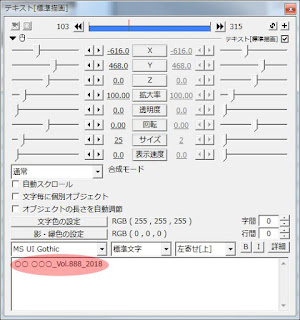





すいません。ダウンロードを行ったのですが、「使用されていたファイルが見つからないか変更されています」と表示されます。
返信削除あれ? すみませんちょっと確認しますので数日お時間ください。
削除こちらからできませんでしょうか?
削除https://drive.google.com/u/0/uc?export=download&confirm=ow1d&id=1Yd2l21CPnx6Jkc0Kc-mkbHFyK-IkF9UZ
お世話になります。
返信削除是非活用させていただきたいですが、最初のファイルは「使用されていたファイルが見つからないか変更されています」でますが、新しく変更されてますでしょうか。( ノД`)シクシク…
あれ?ごめんなさい。何も変更していないんですが
削除ちょっと見てみます。しばらくお時間いただけますか?
このコメントは投稿者によって削除されました。
返信削除すばらしいテンプレートをありがとうございます.
返信削除エラーが出て使えない人は,「光るロゴ作成」「素材」フォルダ内のファイルをすべて一階層前の「情熱大陸風OP」フォルダに移動すれば直るかと思われます.また,表示バグが生じる人は「jyonetutairiku-fu-op.aup」を開いたのち,aviutlの上部メニューから設定→サイズの変更→1920x1080を選択することで直るかと思われます.ご参考までに